windows怎么连接iphone windows连接iphone方法
更新时间:2023-04-17 21:54:18作者:jzjob
用户通过将iPhone连接到Windows电脑,可以方便地实现文件传输、数据备份等操作。但是如果用户是初次使用Windows电脑,或者之前没有尝试过连接iPhone,可能会对该操作感到困惑。那么,windows怎么连接iphone呢?下面,就让我们一起来学习一下windows连接iphone的具体方法。
具体方法:
1.首先,想要通过windows连接iphone。必须下载itunes,通过itunes可以连接iphone,通过搜索引擎搜索“itunes官方下载”,出现这个界面。
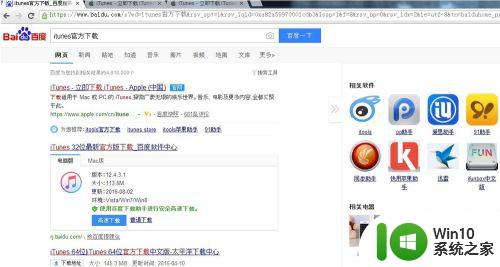
2.然后进入官网,就是写着立刻下载那个链接,就可以进入官网。官网的界面如下。
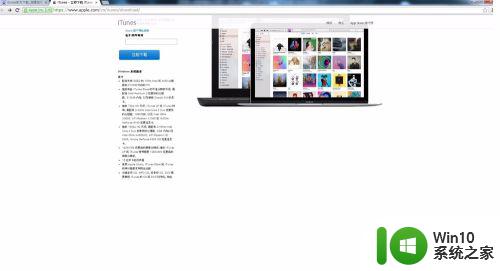
3.然后点击里面的“立刻下载”就会让你进入下载。下载完成后就根据指示去安装。
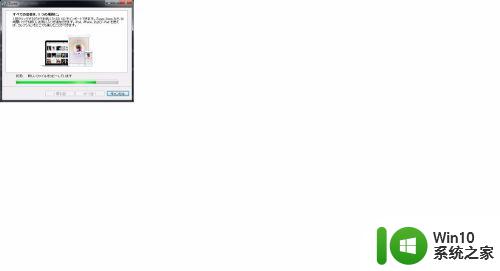
4.然后根据提示一步一步来,到最后结束画面就说明安装好了。
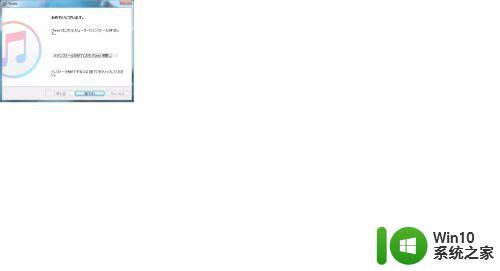
5.安装好了之后就启动软件,然后连接你的iphone。会出现下面的界面,这个意思是你要在你的手机上点击信任电脑的选项。

6.然后就可以连接上你的电脑了,通过itunes可以管理你的音乐、文件、软件之类的。很方便。
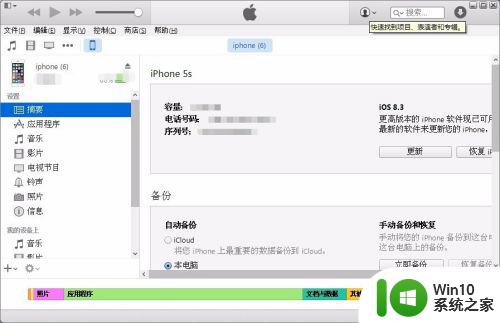
以上就是windows连接iphone的全部内容,有遇到相同问题的用户可参考本文中介绍的步骤来进行修复,希望能够对大家有所帮助。
windows怎么连接iphone windows连接iphone方法相关教程
- iphone已停用itunes如何连接 iphone已停用怎样连接itunes
- iPhone已停用连接itunes怎么解锁 如何连接itunes解除iPhone禁用状态
- 苹果键盘怎么连接windows系统 苹果键盘连接windows系统方法
- windows连接ftp服务器的方法 windows怎么连接ftp
- 固态u盘怎么连接iphone手机 固态u盘可以连接苹果手机吗
- 苹果耳机怎么连接windows电脑 苹果耳机连接windows电脑方法
- 外接硬盘连接系统的方法 外接硬盘如何在Windows系统中连接
- windows连接redis的具体方法 windows如何连接redis数据库
- iPhone手机通过数据线连接电脑没有反应 iPhone手机连接电脑后无法识别设备
- windows修改和连接远程桌面端口的方法 windows怎么修改和连接远程连接端口
- 苹果蓝牙鼠标连接windows的方法 苹果蓝牙鼠标如何连接windows
- windows无法连接到打印机的修复方法 电脑连接共享打印机提示无法连接怎么办
- U盘装机提示Error 15:File Not Found怎么解决 U盘装机Error 15怎么解决
- 无线网络手机能连上电脑连不上怎么办 无线网络手机连接电脑失败怎么解决
- 酷我音乐电脑版怎么取消边听歌变缓存 酷我音乐电脑版取消边听歌功能步骤
- 设置电脑ip提示出现了一个意外怎么解决 电脑IP设置出现意外怎么办
电脑教程推荐
- 1 w8系统运行程序提示msg:xxxx.exe–无法找到入口的解决方法 w8系统无法找到入口程序解决方法
- 2 雷电模拟器游戏中心打不开一直加载中怎么解决 雷电模拟器游戏中心无法打开怎么办
- 3 如何使用disk genius调整分区大小c盘 Disk Genius如何调整C盘分区大小
- 4 清除xp系统操作记录保护隐私安全的方法 如何清除Windows XP系统中的操作记录以保护隐私安全
- 5 u盘需要提供管理员权限才能复制到文件夹怎么办 u盘复制文件夹需要管理员权限
- 6 华硕P8H61-M PLUS主板bios设置u盘启动的步骤图解 华硕P8H61-M PLUS主板bios设置u盘启动方法步骤图解
- 7 无法打开这个应用请与你的系统管理员联系怎么办 应用打不开怎么处理
- 8 华擎主板设置bios的方法 华擎主板bios设置教程
- 9 笔记本无法正常启动您的电脑oxc0000001修复方法 笔记本电脑启动错误oxc0000001解决方法
- 10 U盘盘符不显示时打开U盘的技巧 U盘插入电脑后没反应怎么办
win10系统推荐
- 1 番茄家园ghost win10 32位官方最新版下载v2023.12
- 2 萝卜家园ghost win10 32位安装稳定版下载v2023.12
- 3 电脑公司ghost win10 64位专业免激活版v2023.12
- 4 番茄家园ghost win10 32位旗舰破解版v2023.12
- 5 索尼笔记本ghost win10 64位原版正式版v2023.12
- 6 系统之家ghost win10 64位u盘家庭版v2023.12
- 7 电脑公司ghost win10 64位官方破解版v2023.12
- 8 系统之家windows10 64位原版安装版v2023.12
- 9 深度技术ghost win10 64位极速稳定版v2023.12
- 10 雨林木风ghost win10 64位专业旗舰版v2023.12